Configurer les préférences Webex Meetings’équipe
 Un commentaire ?
Un commentaire ?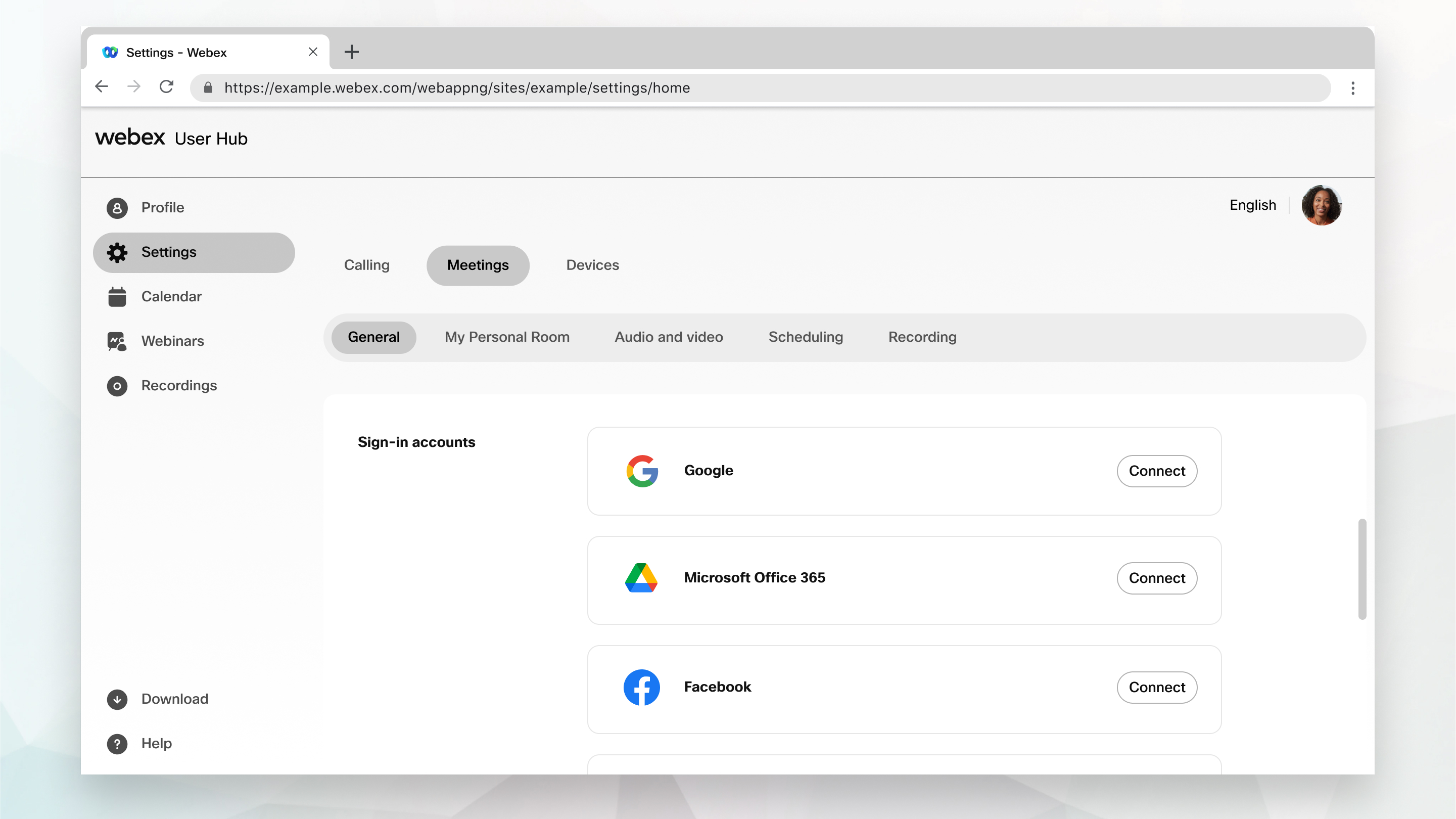
| 1 |
Connectez-vous à User Hub, puis sélectionnez Paramètres. |
| 2 |
Sélectionnez , puis dans la section Emplacement , définissez votre fuseau horaire. |
| 3 |
Sélectionnez votre langue préférée. La langue par défaut est celle configurée par l'administrateur de votre site. Si vous vous connectez à votre site, vous pouvez configurer une langue différente. La langue que vous avez sélectionnée est configurée dans le cookie du navigateur et fonctionne chaque fois que vous vous connectez. La langue par défaut des invités est celle configurée par l'administrateur du site. |
| 4 |
Sélectionnez votre région. |
| 5 |
Pour les comptes de connexion, sélectionnez Se connecter pour connecter votre compte Webex à votre compte Google, Microsoft Office 365, Facebook, ou Apple et suivez les instructions à l’écran. Sélectionnez Déconnecter pour supprimer un compte lié. |
| 6 |
Pour l’intégration de tiercesparties , sélectionnez Révoquer l’accès d’autorisation pour supprimer toutes les intégrations tierces. |
| 7 |
Pour l'intégration du calendrier, sélectionnez Autoriser pour intégrer Microsoft Office 365 à votre site Cisco Webex Meetings. Vous pouvez accéder aux réunions programmées dans Microsoft Office 365 à partir de Meetings. Si vous décidez que vous ne souhaitez pas voir les réunions programmées dans Microsoft Office 365 à partir de Réunions, sélectionnez Supprimer. |
| 8 |
Sélectionnez Enregistrer. |


